问题:Acer Power Button如何使用?
解决方法
Acer Power Button这个软件是预装windows 8机型特有的一款管理电源选项的软件,他有锁定、睡眠、休眠、重新启动、关机等快捷按钮。
按WIN+F键弹出搜索功能,输入acer,选择应用,打开左边搜索结果中的Acer Power Button软件。

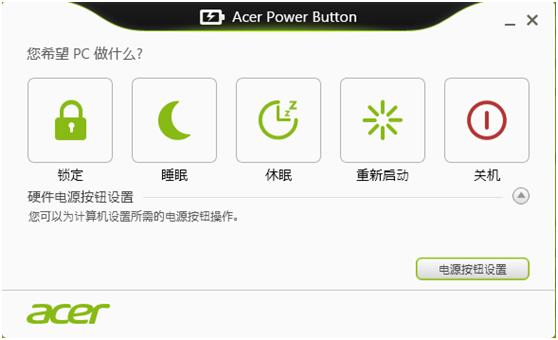
可以通过直观地点击界面上的这5个功能按钮来实现想要的操作。
另外,他还能比较方便地设置按电源按钮、睡眠按钮以及关闭盖子的作用。
通过点击下拉按钮之后弹出的电源按钮设置进入设置界面。

在此界面我们可以很直观地设置按电源按钮、睡眠按钮以及关闭盖子的作用。

另外,在次对话框中还可以进行关机设置。

我们看到在此界面中,关机设置的相关选项都是灰色的,无法勾选,需要点击上方的更改当前不可用的设置按钮,之后就可以勾选了。

点击之后可以勾选相应的选项添加和删除关机按钮的作用。

勾取休眠选项之后点击保存修改,关机按钮就能成功添加休眠作用。
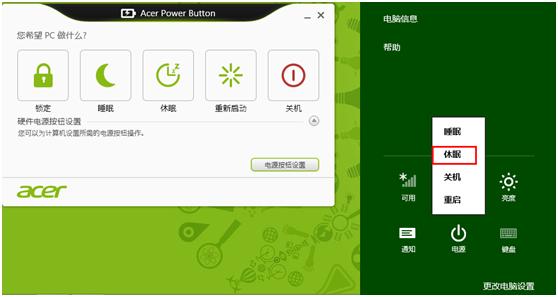
锁定这个选项默认是勾选的,如果把它取消勾选之后点击保存修改,那么在开始界面中右上角的用户图标单击之后则没有锁定这个选项,即没法通过此方法锁定计算机。

